Toen Windows 8 Consumers Preview werd uitgebracht,de reactie was enigszins gemengd, zowel bij gebruikers als bij technische experts. Er is veel veranderd ten opzichte van eerdere Windows-versies en de softwaregigant wil zowel tablets als desktop UI in één pakket samenvoegen. Omdat het een hybride besturingssysteem is, lijken desktopgebruikers er niet gelukkig uit te zien. Naast een vernieuwde gebruikersinterface, uniform gebruik van desktop / tablet en andere verbeteringen zijn er veel functies die opnieuw zijn bewerkt of voorgoed zijn verwijderd. Een van deze functies die is herwerkt, is het verwerken van applicaties. In tegenstelling tot eerdere versies van Windows, behandelt Windows 8 actieve toepassingen op een andere manier. Zoals u weet, is Windows 8 geoptimaliseerd voor zowel pc's als tablets en beschikt het over toepassingen in de metro-stijl, die worden uitgevoerd in de Metro UI-omgeving. De metro-applicaties gedragen zich vergelijkbaar met die van Android / iOS-apps (nou, dat is het beste voorbeeld dat ik kan bedenken). Wanneer u bijvoorbeeld naar het startscherm gaat (d.w.z. het Metro-startscherm) terwijl u een metro-app gebruikt, onderbreekt het besturingssysteem de toepassing om CPU-bronnen voor andere apps te sparen. Hoewel dit de laadtijd van metro-apps verkort, verbruiken opgeschorte apps (apps die op de achtergrond worden uitgevoerd) geheugenresources, wat een ernstig probleem kan zijn als u niet voldoende geheugen tot uw beschikking heeft. In dit bericht laten we je een paar manieren zien om Metro-apps correct af te sluiten.
Er zijn 4 verschillende manieren om het te sluiten / afsluitenMetro-apps die Windows 8 je biedt. De eerste methode omvat het gebruik van Switch List die alle actieve metro-applicaties bevat. Het is vrij eenvoudig om een app te sluiten vanuit de lijst met schakelaars, klik met de rechtermuisknop op de app en selecteer Sluiten om de app af te sluiten.

De volgende stap is het gebruik van Taakbeheer, dat kanverlaat eenvoudig de metro-applicaties. Het toont je alle momenteel actieve Metro-apps in Taakbeheer. Klik met de rechtermuisknop op de actieve app en selecteer Taak beëindigen om deze te sluiten.
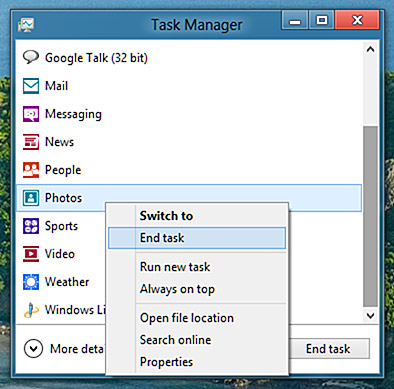
Met de bovengenoemde methoden kunt u deMetro-apps van buiten de applicatie-interface. Als u de app echter wilt sluiten zonder Taakbeheer te openen of de lijst met schakelaars te openen, kunt u het app-venster van bovenaf pakken en helemaal naar de onderkant van het scherm slepen. Hiermee wordt de toepassing in metrostijl onmiddellijk gesloten. Je kunt ook elke actieve app in de metro-stijl sluiten met de sneltoetscombinatie Alt + F4.
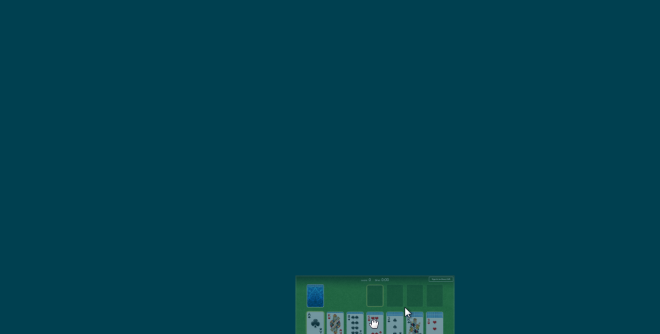
Laat ons in de reacties weten of het bericht nuttig was.













Comments